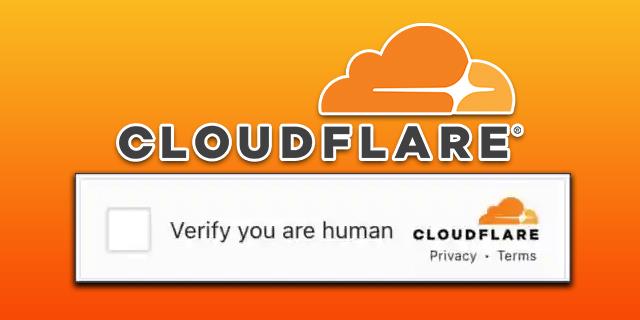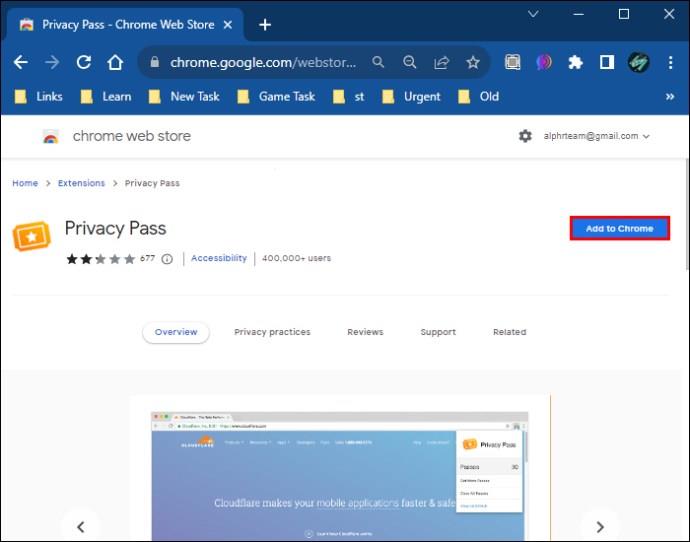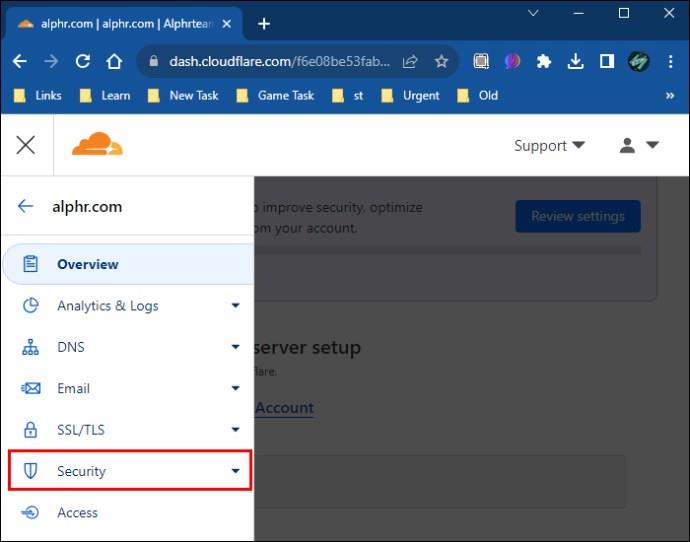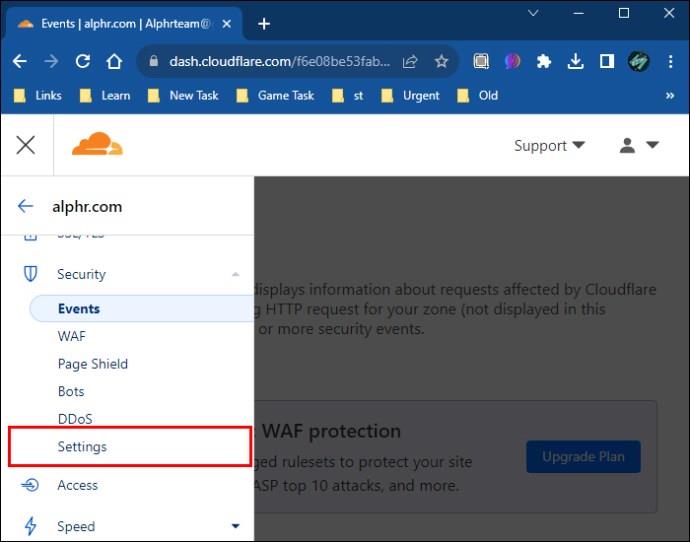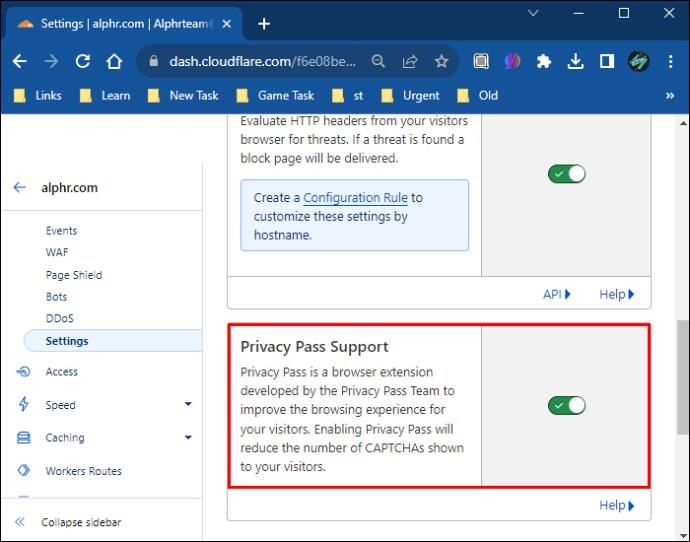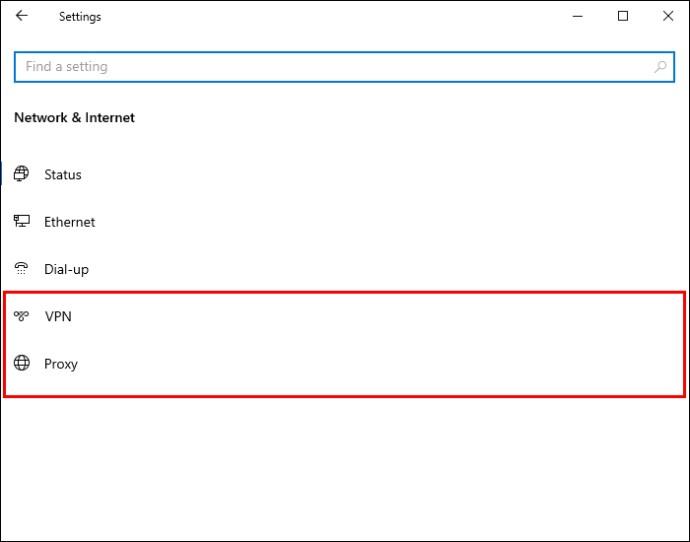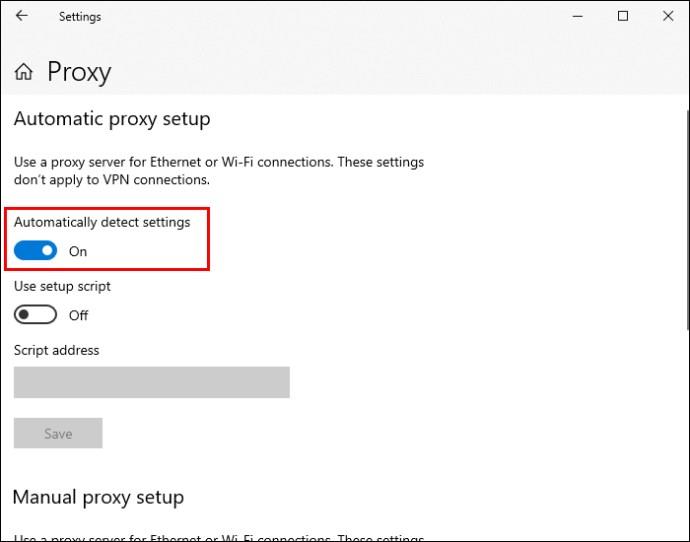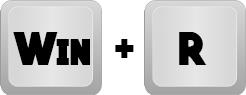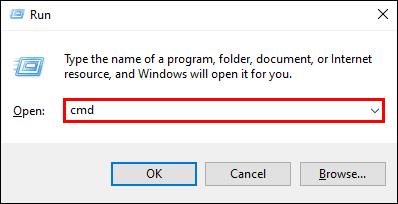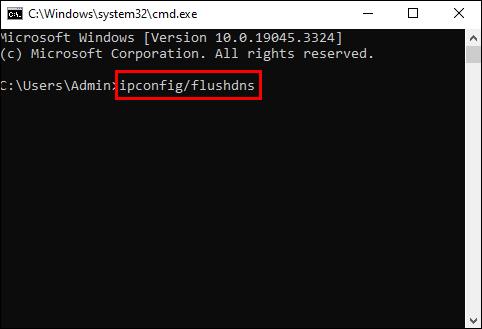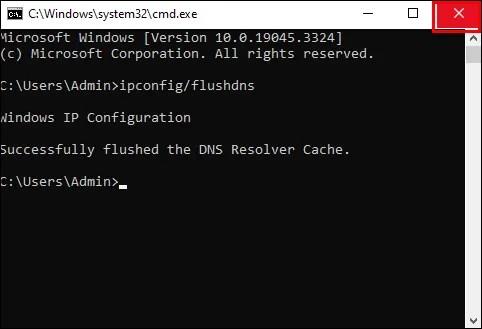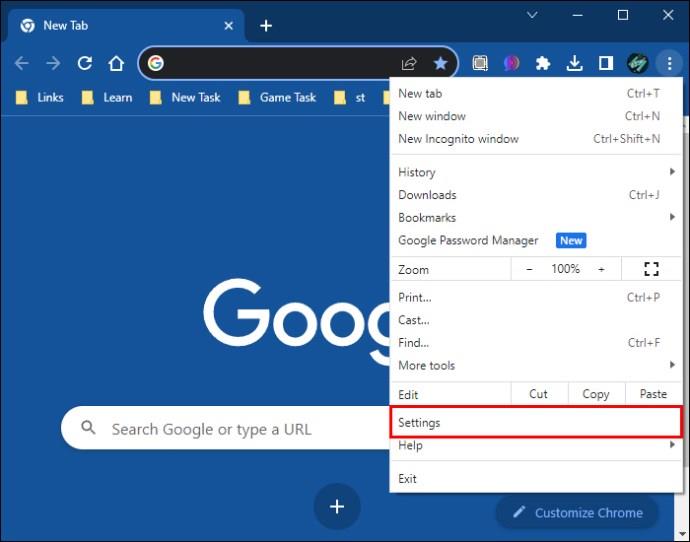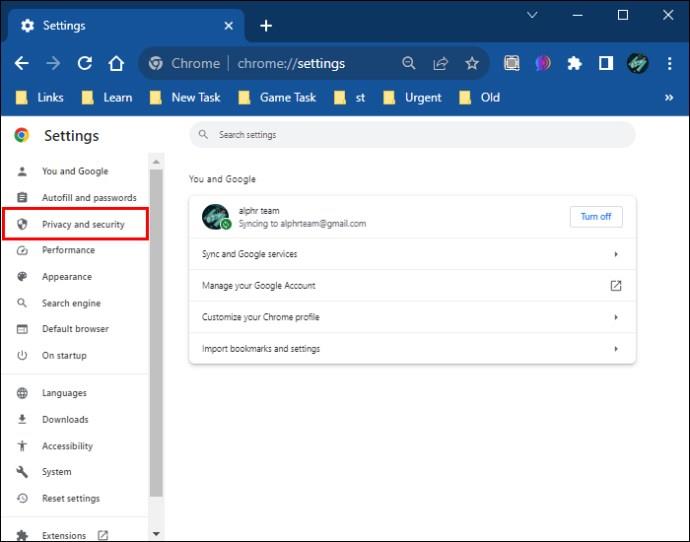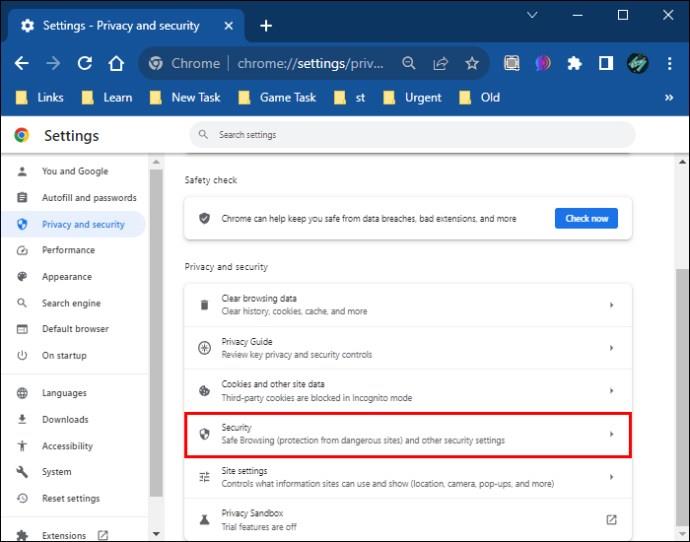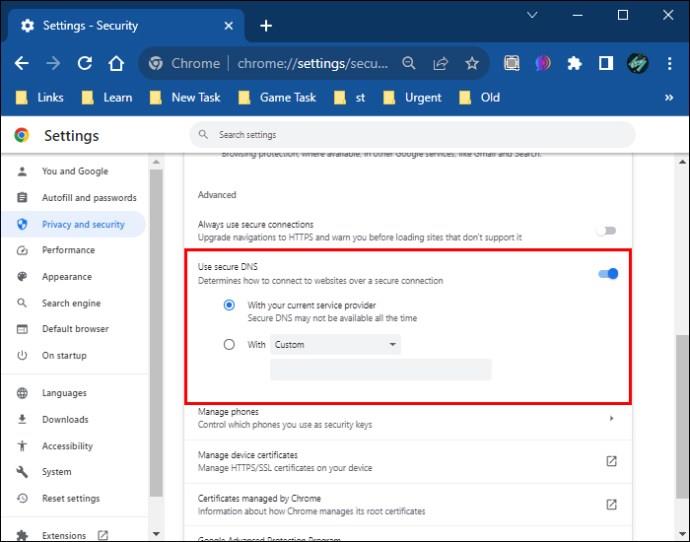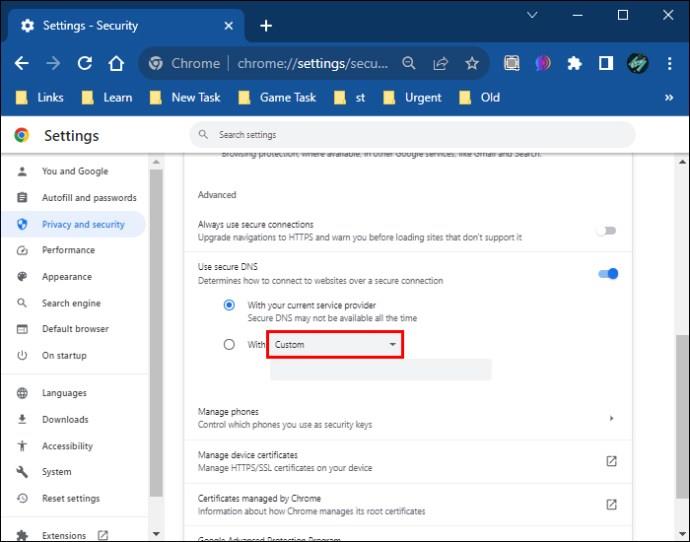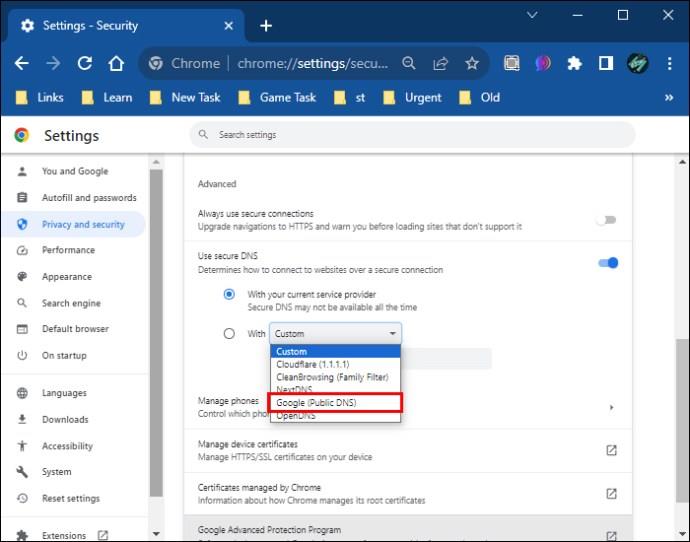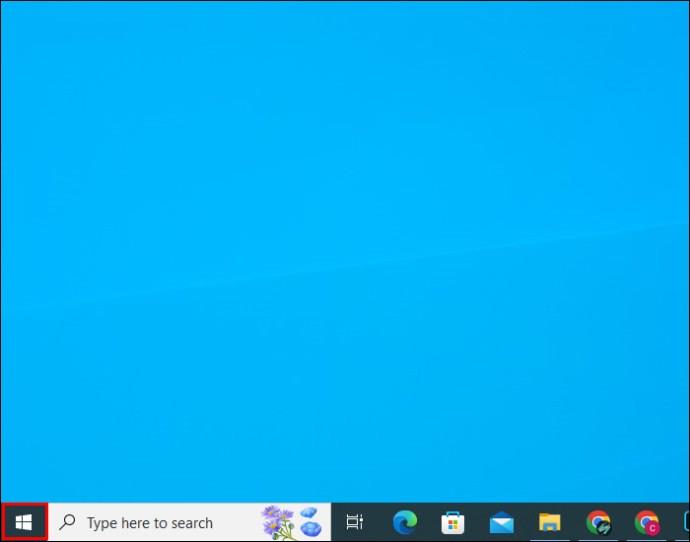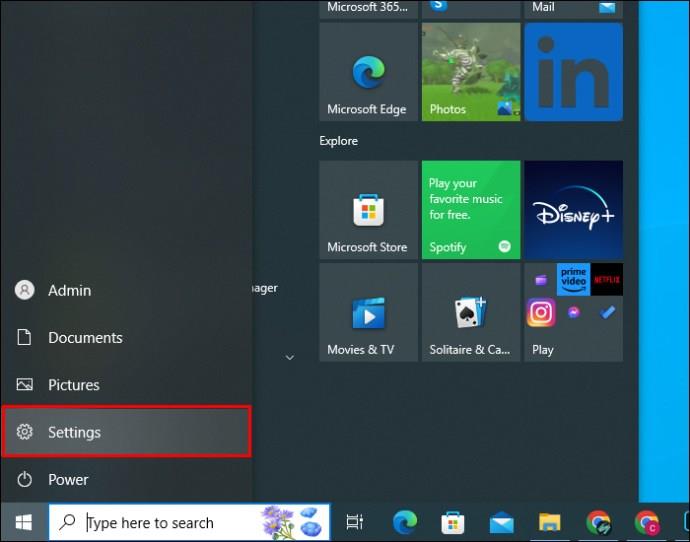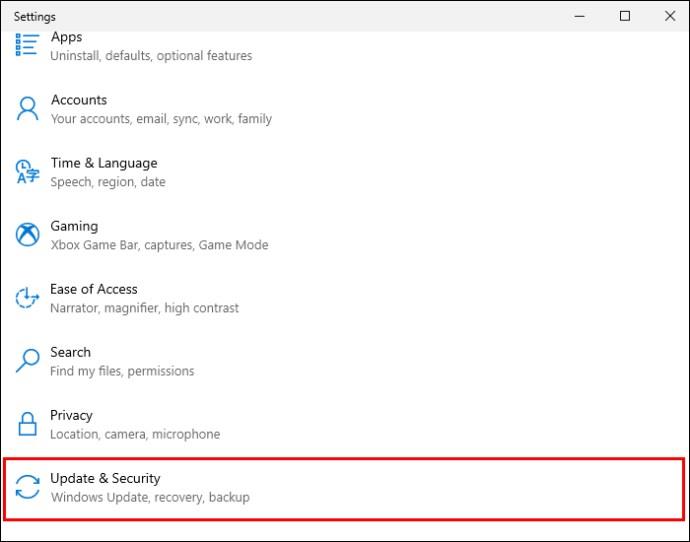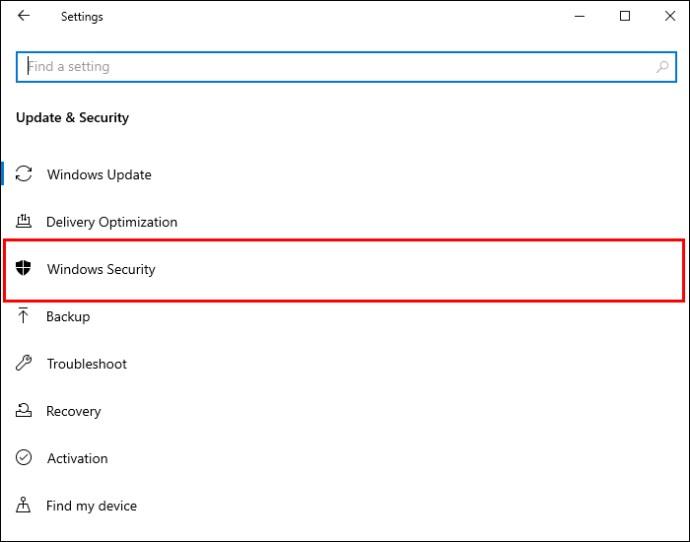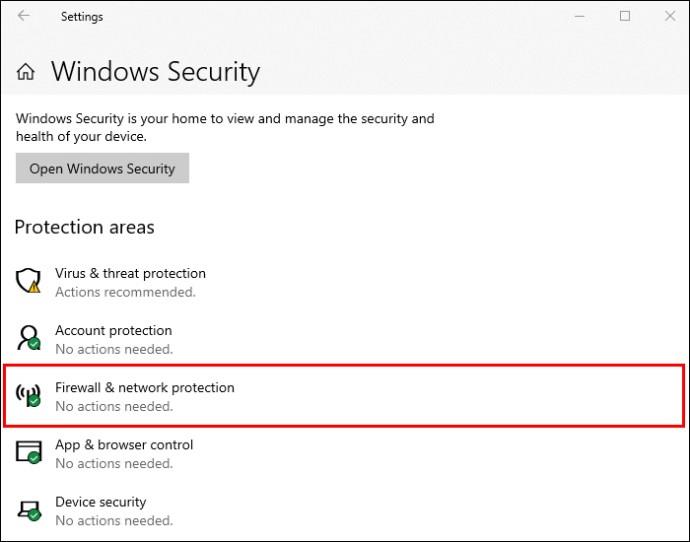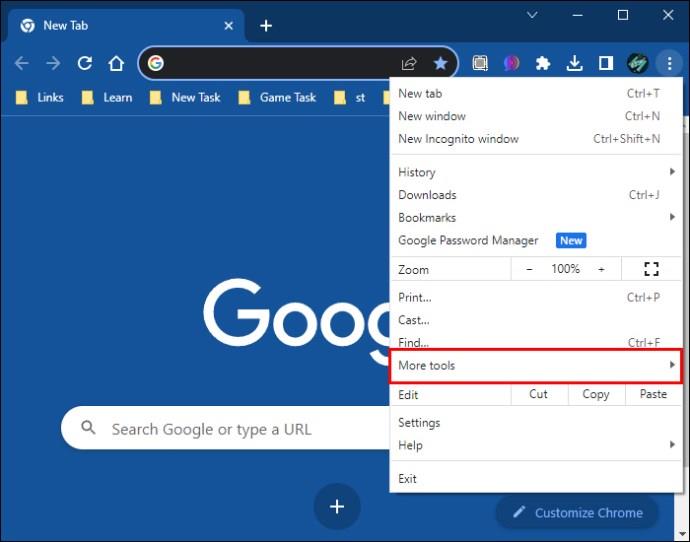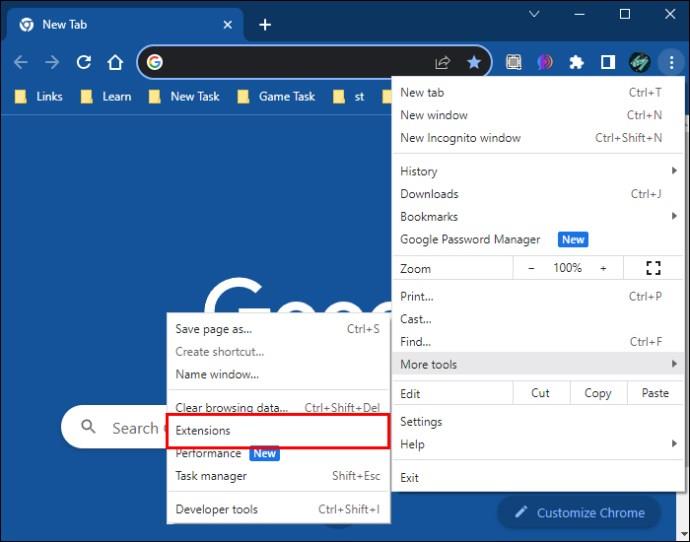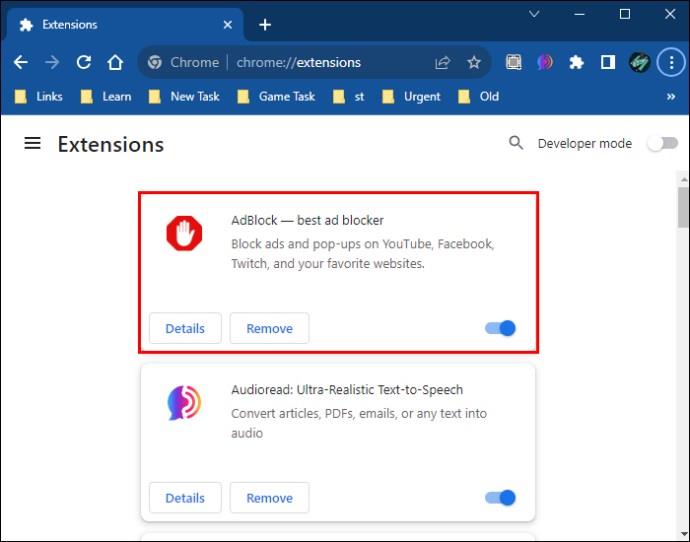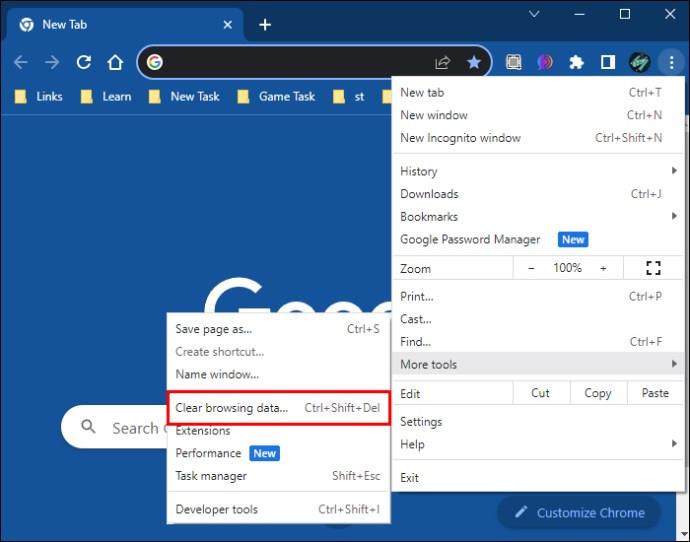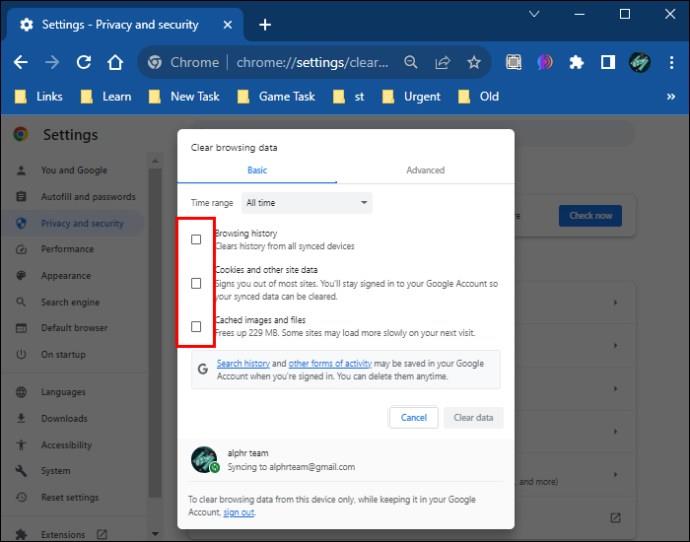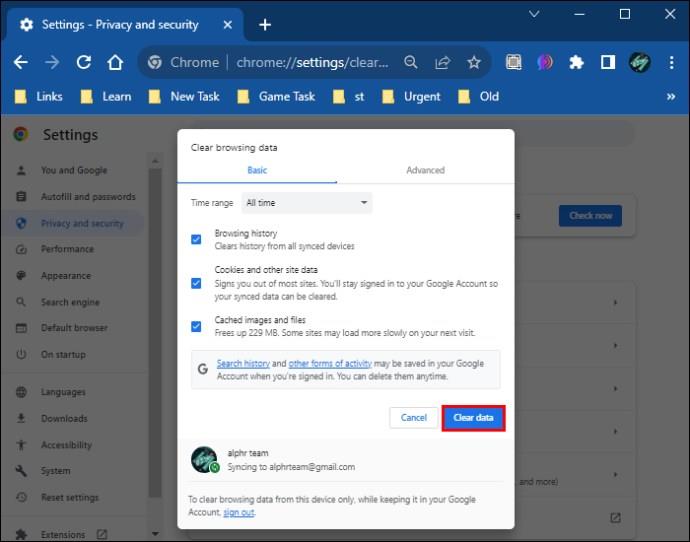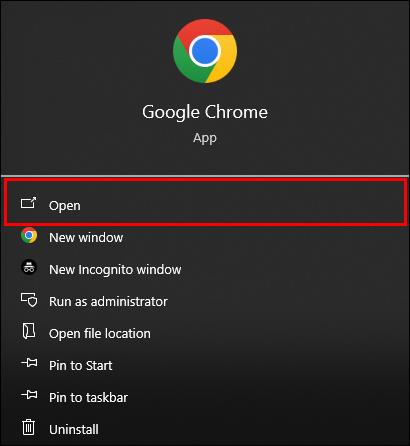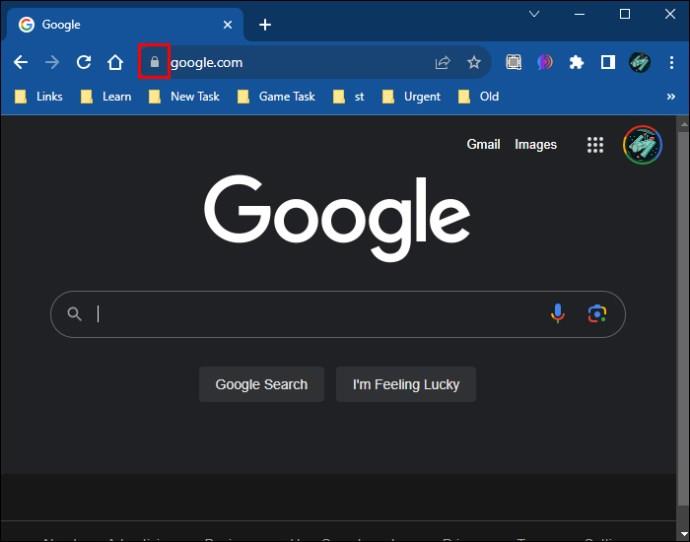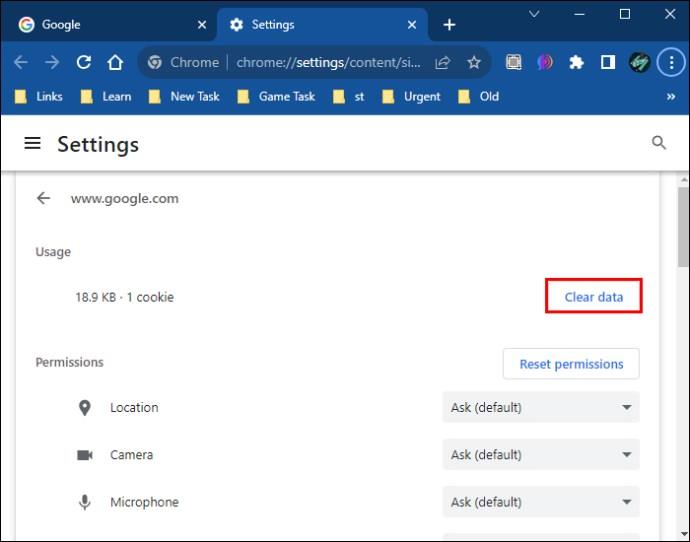Če preživite veliko časa na spletu, je velika verjetnost, da ste naleteli na Cloudflarejevo človeško zanko captcha. Ta varnostni ukrep ima več vzrokov, vključno s težavami z omrežno povezljivostjo. Čeprav Cloudflare pomaga blokirati avtomatizirane bote in zlonamerne napade, so se uporabniki pritoževali, da se zataknejo v zanki preverjanja. To je lahko zelo frustrirajoče, saj vam onemogoči dostop do storitev spletnega mesta.
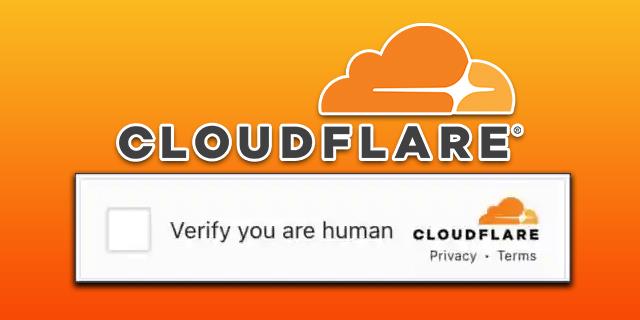
V tem članku boste izvedeli vse o Cloudflarejevi zanki »Preveri, da ste človek« in kako jo popraviti, ko se vam zatakne.
Tolmačenje Cloudflare Captcha Loop
Človeška zanka za preverjanje je zasnovana tako, da prepreči dostop do spletnega mesta, ki ga želite uporabiti, dokler ne potrdite svoje identitete. Toda med strežnikom spletnega mesta in omrežjem Cloudflare lahko pride do tehničnih težav, ki lahko povzročijo, da se zatakne v zanki preverjanja. To je lahko precej moteče za uporabnike, ki ne morejo razumeti, zakaj ne morejo dostopati do spletnega mesta. Na srečo obstajajo načini, kako to popraviti.
Pogosti vzroki za človeško zanko Cloudflare
Obstaja več razlogov, zakaj ste morda obtičali v zanki »Potrdite, da ste človek« in ostajate pri varnostnem izzivu. Nekateri razlogi vključujejo:
Varnostni pregledi: spletna mesta, ki podpirajo Cloudflare, lahko zahtevajo človeško preverjanje, zlasti če ste novi na spletnem mestu. Lahko pa vas tudi pomotoma identificira kot zlonamernega bota, ki ga sproži, da še naprej zahteva preverjanje.
Slaba povezava: če ste na območju s slabo omrežno povezavo ali nestabilnim Wi-Fi-jem, se lahko zanka človeškega preverjanja zdi nestabilna.
Napačni podatki: če so podatki, ki jih vnesete pri uporabi spletnega mesta, netočni, spletno mesto ne bo moglo preveriti vaše identitete. Zaradi tega se lahko zataknete v zanki.
Težave s strežnikom: spletno mesto ima lahko težave pri dokončanju zanke človeškega preverjanja Cloudflare, če je na strežniku velika prometna obremenitev.
Odpravljanje težav Cloudflare Verify Human Loop
Obstaja nekaj hitrih popravkov, s katerimi lahko poskusite videti, ali je ta težava odpravljena. Tej vključujejo:
Uporaba Privacy Pass z Cloudflare
To je razširitev brskalnika, zasnovana za Chrome in Firefox, ki vam pomaga enostavno zaobiti spletna mesta, ki podpirajo Cloudflare. To deluje tako, da ustvari žetone, ki jih uporabljate za preprečevanje pogostih captcha. Vendar to ne ogrozi kibernetske varnosti Cloudflare, ker samodejno onemogočijo prehod, ko ga domena označi. Nastavitve Privacy Pass lahko omogočite tako, da sledite tem korakom:
- Prenesite in namestite ustrezno razširitev Privacy Pass za vaš brskalnik.
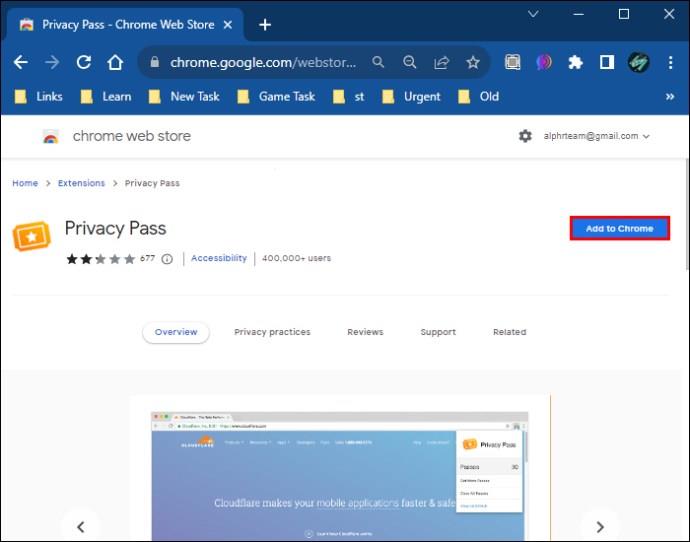
- Pojdite na »Varnost«.
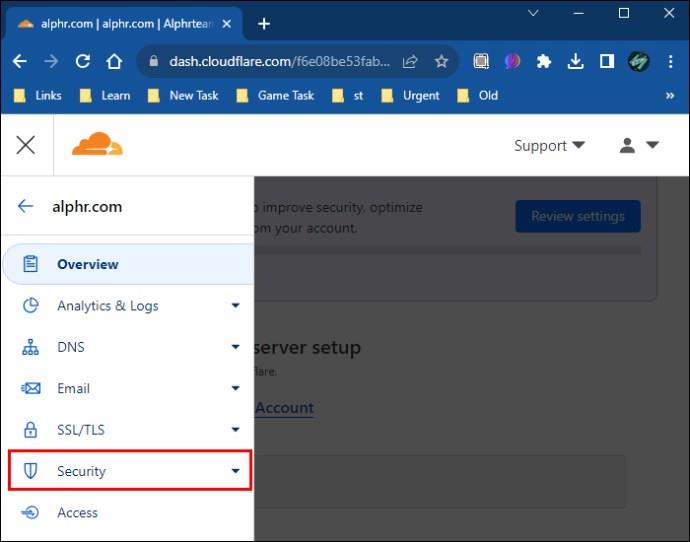
- Odprite »Nastavitve«.
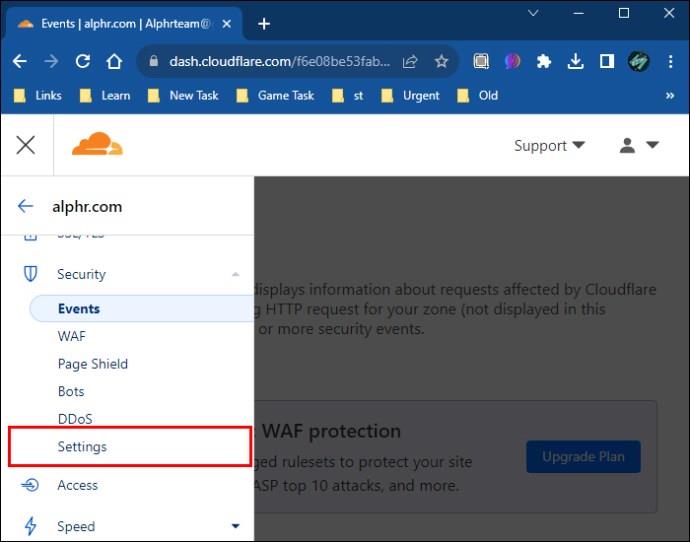
- Omogoči nastavitve Privacy Pass.
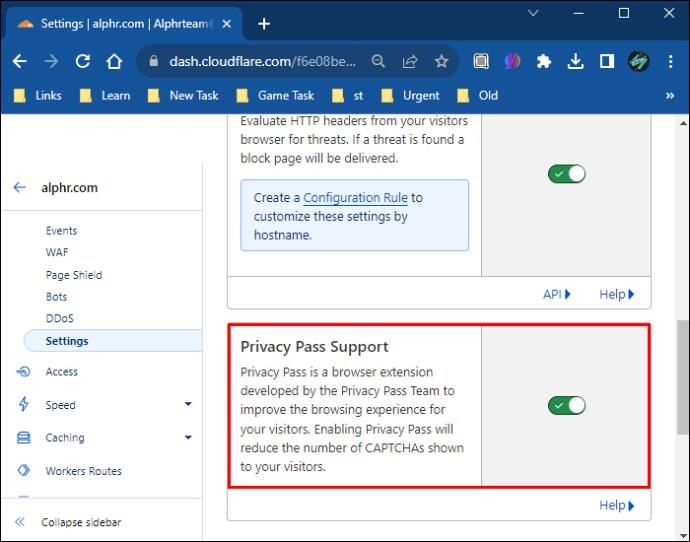
Spremenite svoj brskalnik
Uporaba drugega brskalnika ali poskus dostopa do spletnega mesta v načinu brez beleženja zgodovine lahko Cloudflare zavede, da misli, da ste drug uporabnik. To vam lahko olajša dostop do spletnega mesta.
Onemogočite VPN ali proxy
Uporaba VPN in posrednikov lahko po nepotrebnem povzroči, da vas Cloudflare identificira kot grožnjo. Lahko jih poskusite onemogočiti in dostopati do storitve neposredno iz interneta, da vidite, ali boste lahko obšli človeško zanko captcha. VPN ali proxy lahko izklopite tako:
- Odpiranje VPN ali proxyja v vaši napravi.
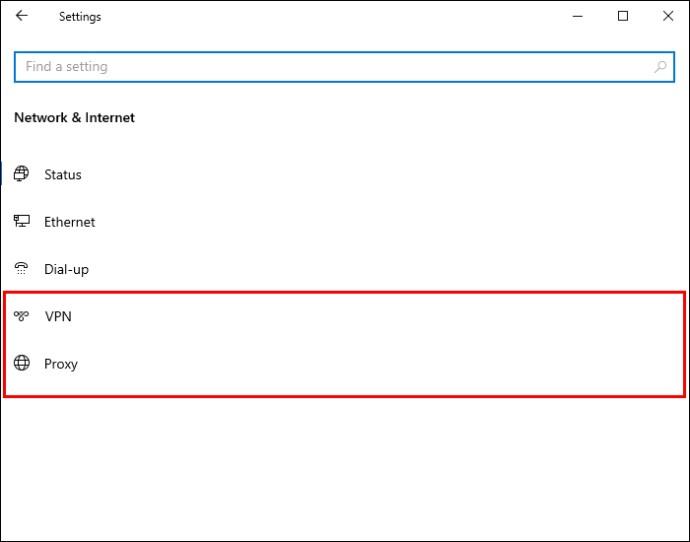
- Izklopite »Samodejno zaznaj nastavitve«.
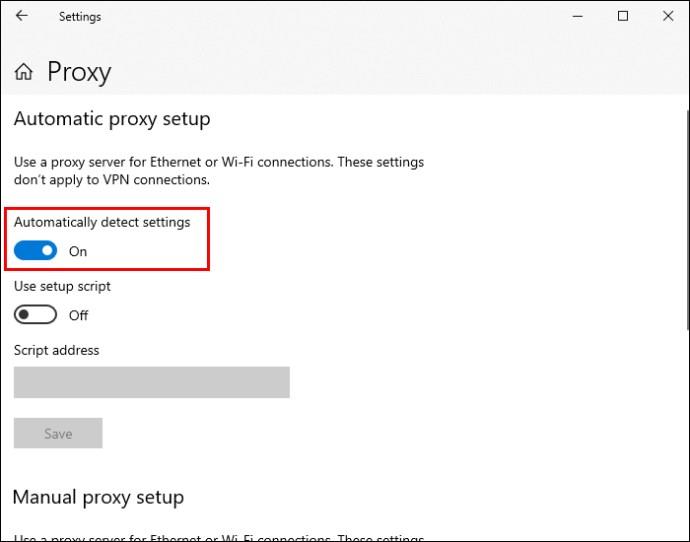
- Poskusite znova dostopati do spletnega mesta.
Še enkrat preverite nastavitve DNS vašega brskalnika
Če vaše nastavitve DNS niso pravilno konfigurirane, lahko brskalniku onemogoči dostop do spletnega mesta. Preverite, ali je vse pravilno nastavljeno, preden znova poskusite varnostni izziv. Poskusite lahko tudi prilagoditi nekatere nastavitve, da vidite, ali bo prišlo do spremembe. Za izvedbo te naloge sledite tem korakom:
- Pritisnite tipki Windows + R za dostop do pogovornega okna Zaženi.
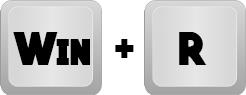
- Vnesite »cmd« in pritisnite »Enter«, da odprete ukazni poziv.
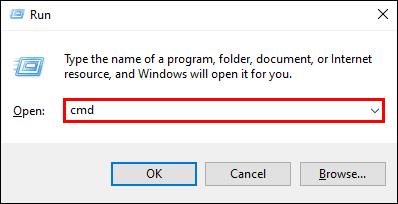
- Vnesite »ipconfig/flushdns« in pritisnite »Enter«.
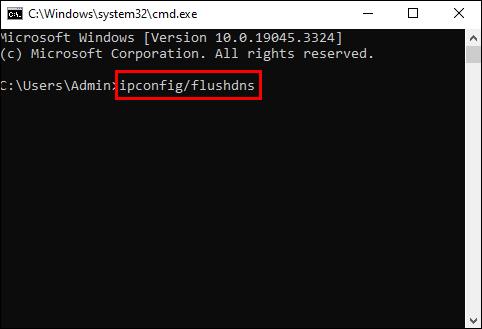
- Zaprite ukazni poziv in poskusite znova dostopati do spletnega mesta.
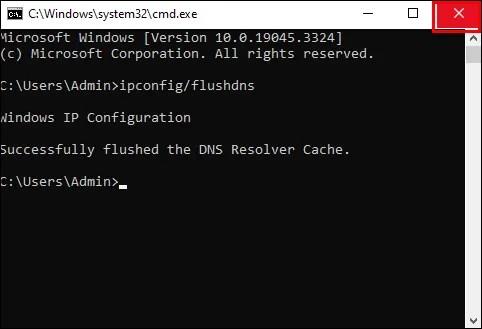
Lahko pa uporabite to metodo za spremembo DNS-ja:
- Odprite brskalnik in kliknite tri pike na desni strani vrstice URL.

- V tem meniju kliknite možnost »Nastavitve«.
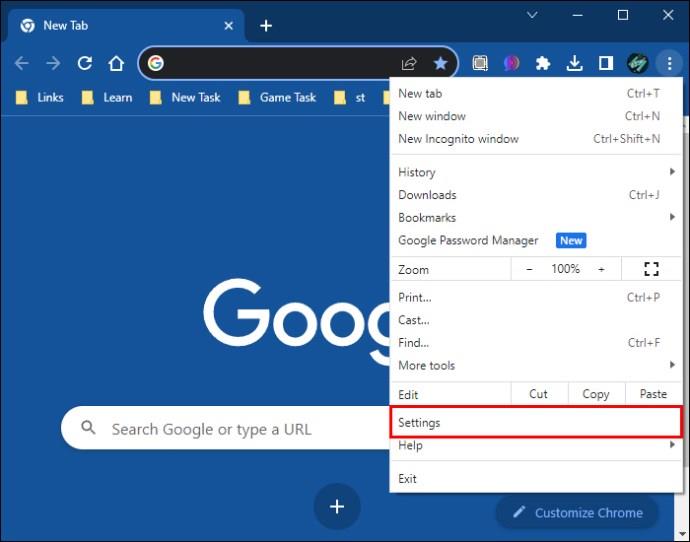
- Izberite »Zasebno in varnost«.
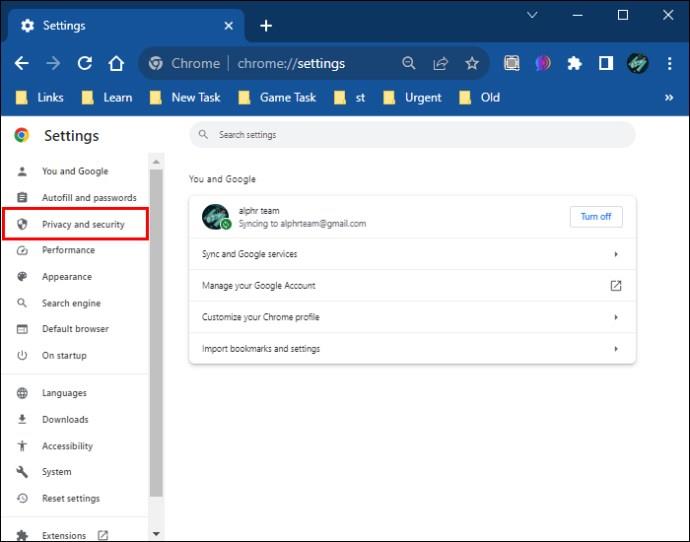
- V odprtem oknu na desni strani zaslona izberite »Varnost«.
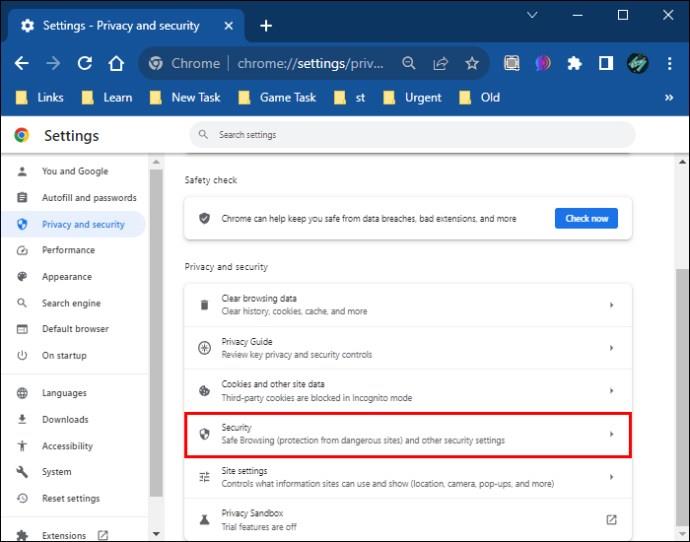
- Poiščite razdelek »Uporabi varen DNS« pod zavihkom »Napredno«.
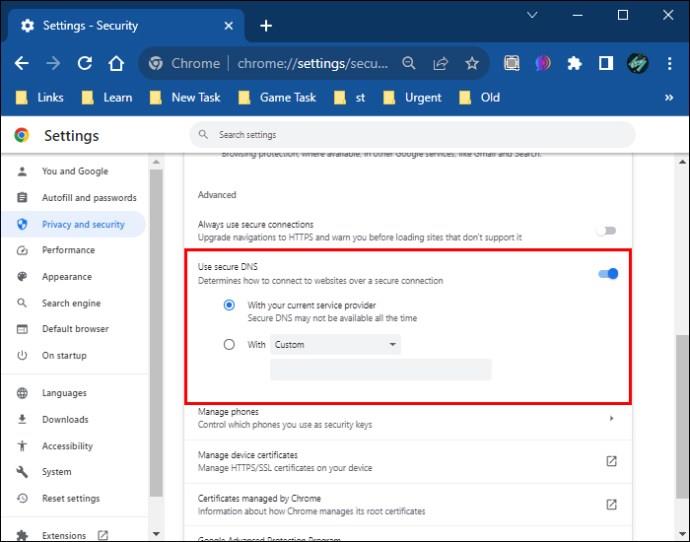
- Kliknite spustni meni »Z«, da preverite razpoložljive možnosti.
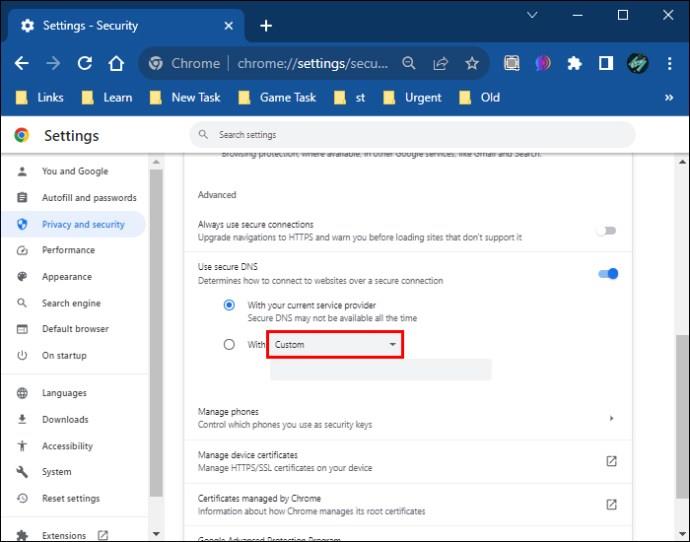
- Izberite »Google (javni DNS).«
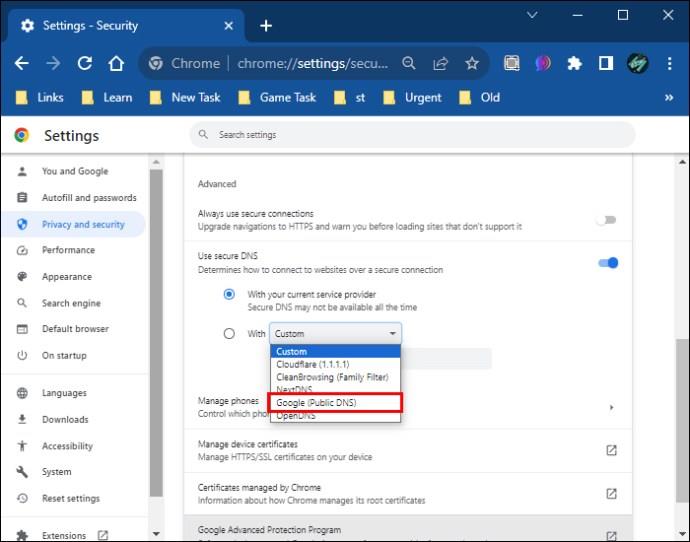
- Znova zaženite brskalnik, da preverite, ali je težava odpravljena.
Google Public DNS je zaradi svojega ugleda najboljša izbira DNS. Vedno izberite DNS-je, ki imajo velik ugled. Cloudflareju jih ni enostavno označiti.
Onemogoči požarni zid
Če spletno mesto, s katerim imate zdaj težave, pogosto uporabljate, je priporočljivo, da ga izvzamete iz varnostnih pregledov. To lahko storite prek brskalnika ali tako, da onemogočite požarni zid in protivirusni program. Tako boste Cloudflare obvestili, da ste zaupanja vreden obiskovalec, in se boste izognili temu izzivu človeške zanke. To nalogo lahko izvedete tako:
- Kliknite na gumb Start.
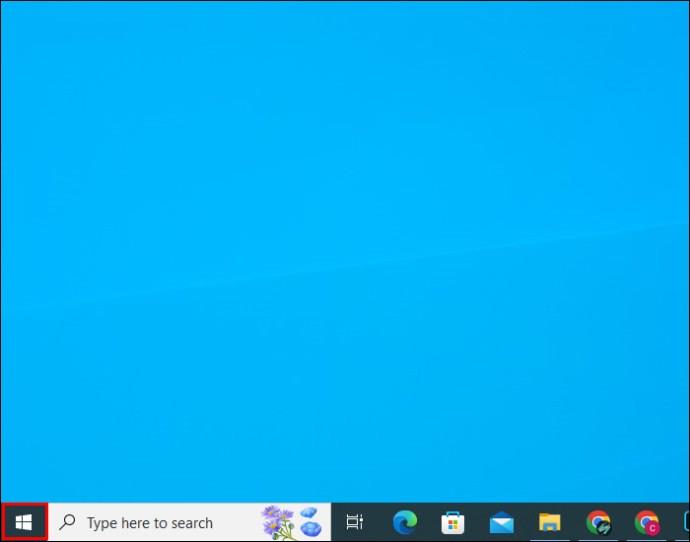
- Izberite »Nastavitve«.
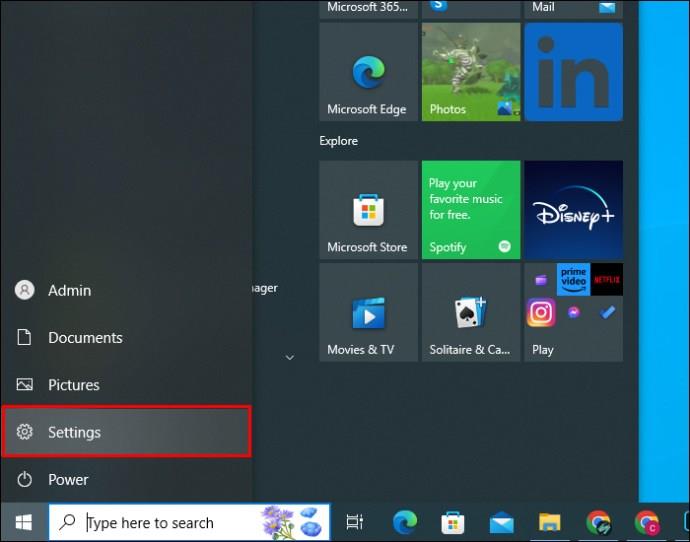
- Dvokliknite »Posodobitev in varnost«.
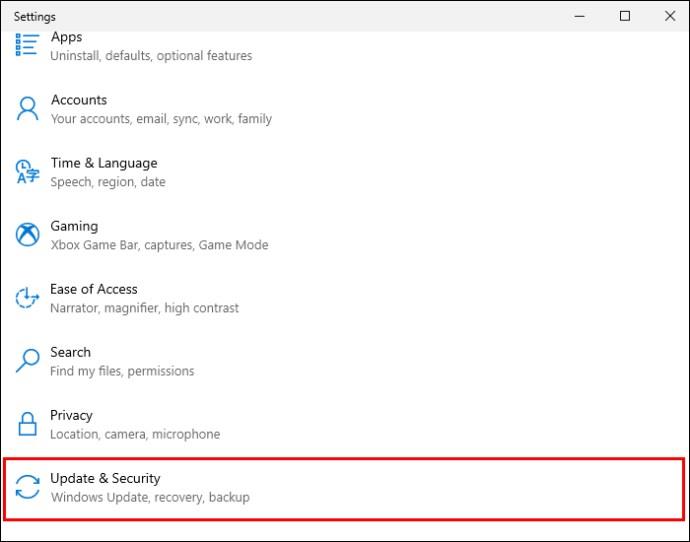
- Kliknite »Varnost Windows«.
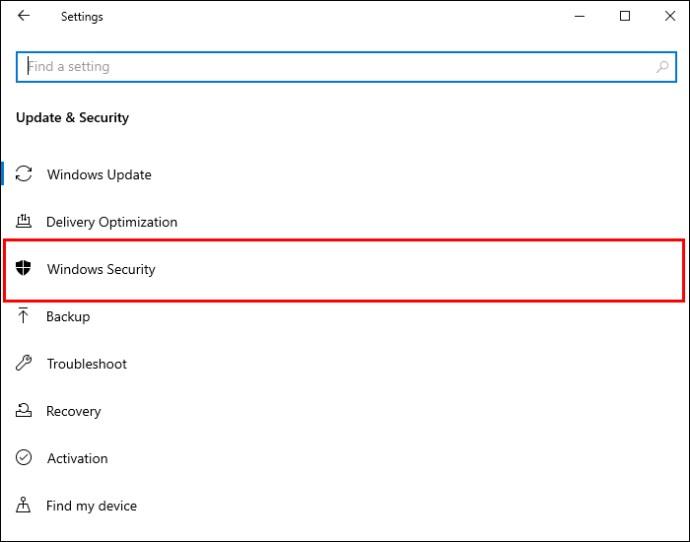
- Kliknite »Požarni zid in zaščita omrežja«.
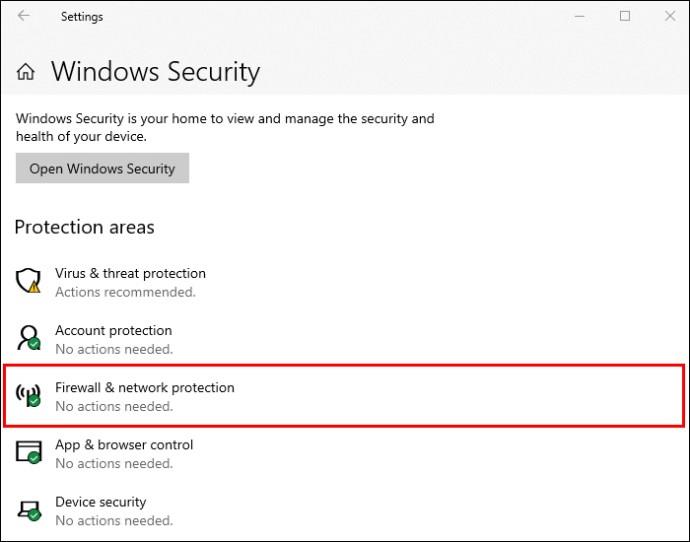
- Izklopite požarni zid.
Obrnite se na skrbnika spletne strani
Če morate nenehno potrjevati zanko »Potrdi, da ste človek« na določenem spletnem mestu, je dobro, da se obrnete na skrbnika. Lahko spremenijo svoj račun Cloudflare, kar bo pomagalo zmanjšati pogostost pojavljanja zanke preverjanja.
Poskusite uporabiti drugo omrežje
Včasih težava morda izvira iz vašega omrežja. Spreminjanje vam lahko pomaga rešiti težavo ali potrditi, kje je težava.
Onemogoči razširitve brskalnika
Nekatere razširitve, ki jih dodate v brskalnik, lahko sprožijo varnostno opozorilo na Cloudflare. Če jih onemogočite, lahko pomagate rešiti varnostni izziv. To lahko storite tako:
- Odprite brskalnik in kliknite meni s tremi pikami na koncu vrstice URL.

- Izberite »Več orodij«.
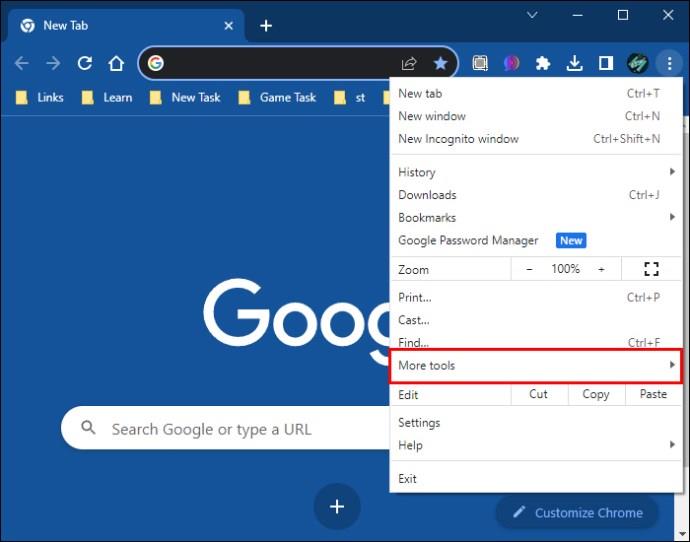
- Kliknite »Razširitve«.
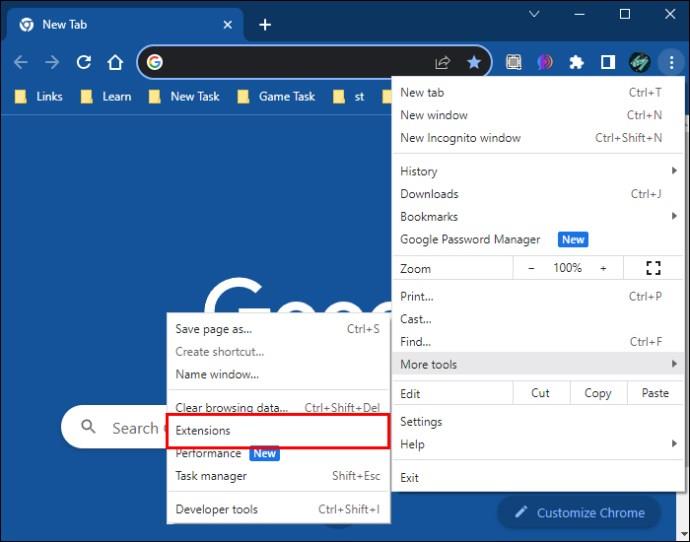
- Onemogočite vse razširitve, za katere sumite, da lahko povzročajo težavo.
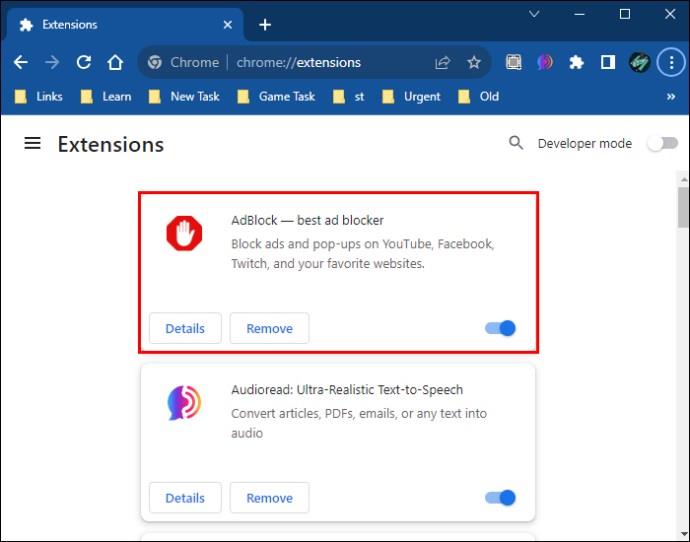
- Poskusite znova dostopati do spletnega mesta.
Počistite predpomnilnik brskalnika
Predpomnjeni podatki v vaši napravi lahko povzročijo, da se zataknete v zanki človeškega preverjanja. Počistite ga lahko tako, da sledite spodnjim korakom:
- Zaženite brskalnik in kliknite tri pike v zgornjem desnem kotu brskalnika, da odprete meni.

- Izberite »Več orodij«.
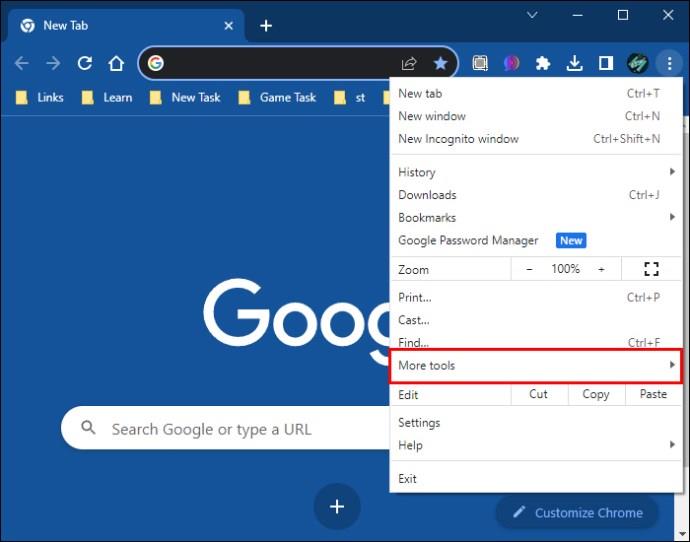
- Kliknite »Počisti podatke brskanja«.
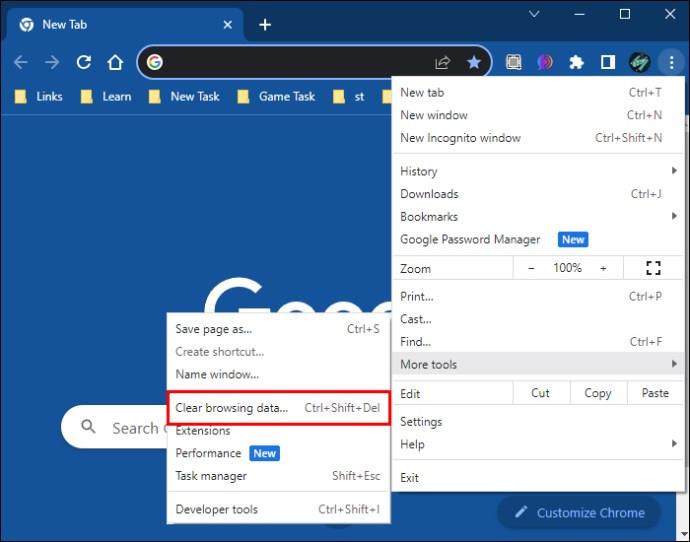
- Potrdite polja zraven »Piškotki in drugi podatki spletnih mest« ter »Predpomnjene slike in datoteke«.
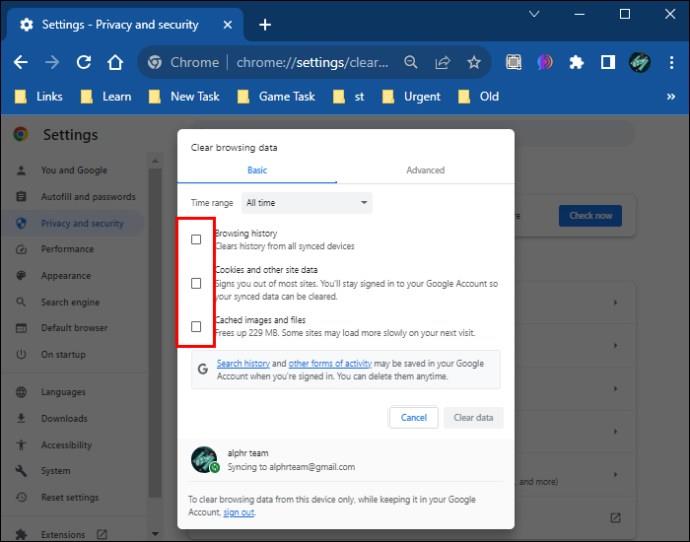
- Kliknite na gumb "Počisti podatke".
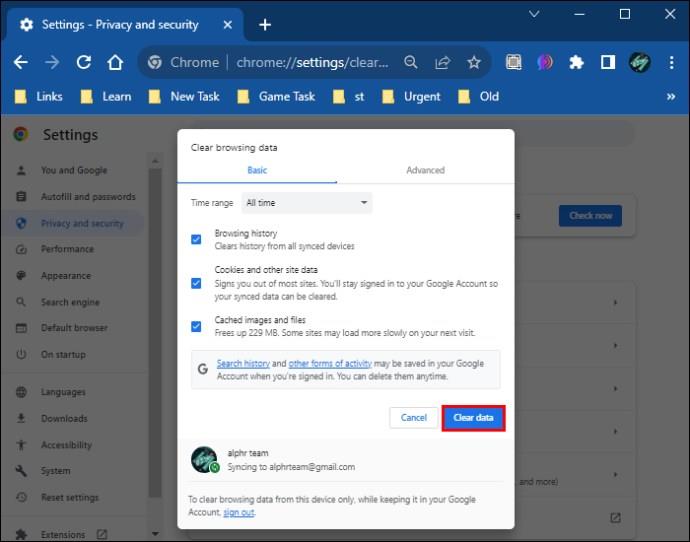
Če brisanje predpomnilnika brskalnika ne deluje, je naslednja najboljša možnost, da počistite podatke spletnega mesta iz brskalnika. To lahko storite tako:
- Zaženite brskalnik, ki ga uporabljate za dostop do spletnega mesta, in ga odprite.
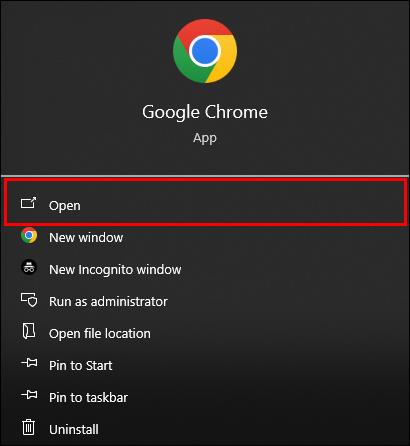
- Kliknite ikono ključavnice v URL vrstici spletnega mesta.
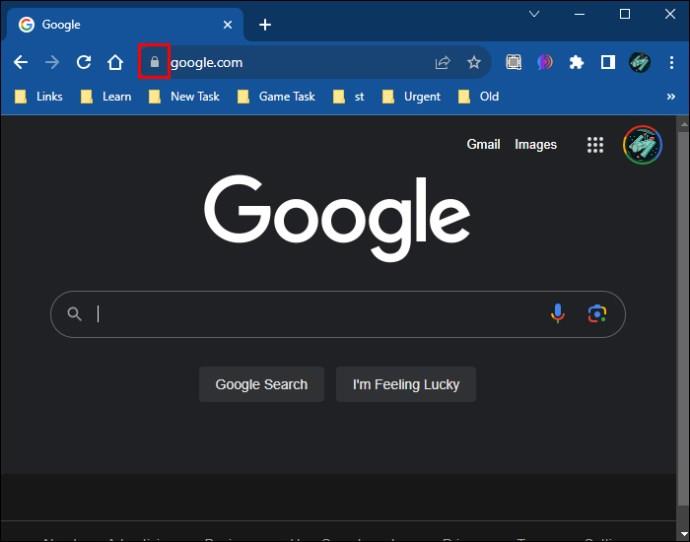
- V spustnem meniju izberite »Nastavitve spletnega mesta«.

- V meniju z nastavitvami spletnega mesta kliknite gumb »Počisti podatke«.
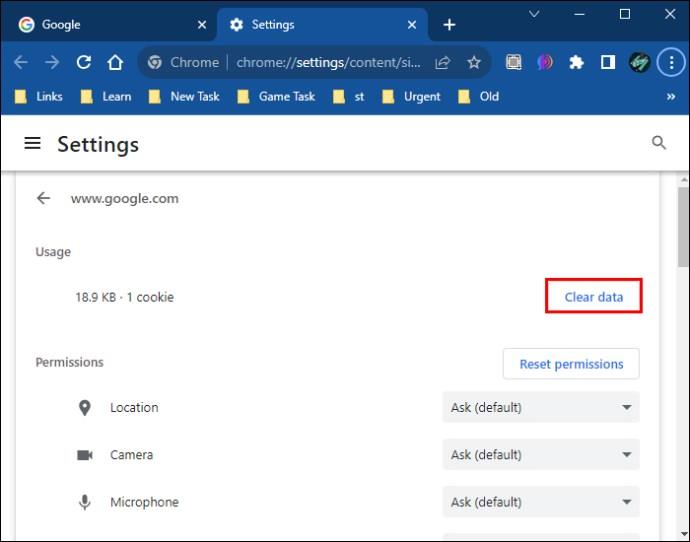
Vedno si zapomnite, da je Cloudflare osredotočen na izboljšanje kibernetske varnosti za vsa spletna mesta, ki ga uporabljajo. Čeprav se boste s temi ukrepi morda lahko izognili varnostnemu izzivu, je pomembno, da vedno upoštevate pravila spletnega mesta. To bo zagotovilo izboljšano in varno izkušnjo brskanja.
Krmarjenje po Cloudflare Human Captcha Loop
Če se zataknete v zanki za preverjanje Cloudflare, je lahko nadležno. Toda na koncu se to zgodi med poskusom zaščite vaše internetne varnosti. Na srečo je to težavo mogoče rešiti. Odpravljanje težave je zanesljiv način za izboljšanje učinkovitosti vašega spletnega mesta, saj vam pomaga vzpostaviti povezavo s strežnikom brez prekinitev. To zagotavlja brezhibno in varno uporabniško izkušnjo. Koraki, prikazani v tem priročniku, vam lahko pomagajo odpraviti težavo in vas znova pripeljejo do želenega spletnega mesta.
Torej, kaj menite o Cloudflarejevi zanki »Preverite, da ste človek«? Katero od metod, navedenih v tem članku, ste uporabili, da bi poskušali rešiti težavo, ko ste se zataknili? Sporočite nam v spodnjem oddelku za komentarje.